Mange Windows 11-brukere klaget over at widgets ikke fungerte. Widgets åpnes enten ikke, og ingenting vises på skjermen, eller de krasjer like etter at brukerne har startet dem. Dessverre løser ikke alltid problemet å starte datamaskinen på nytt. La oss se hva annet du kan gjøre for å gjenopprette funksjonaliteten til widgetene dine.
Hvordan fikser jeg Windows 11-widgets som ikke fungerer?
Sørg for at widgets er på
Først må du sørge for at widgets er aktivert på enheten din. Hvis alternativet allerede er på, deaktiver det, vent i 30 sekunder og aktiver det på nytt.
- Navigere til Innstillinger.
- Velg deretter Personalisering.
- Klikk på Oppgavelinje.
- Skru på Widgets veksle.

Deaktiver og aktiver grafikkdriveren på nytt
Sørg for at du kjører den nyeste grafikkdriverversjonen. Prøv å deaktivere driveren og sjekk resultatene.
- Start Enhetsbehandling.
- Utvid deretter listen over Skjermadaptere.
- Høyreklikk på grafikkdriveren og velg Deaktiver enheten.

- Vent noen sekunder, og aktiver deretter driveren på nytt.
- Hvis problemet vedvarer, høyreklikker du på grafikkdriveren og velger Oppdater driveren.
- Start datamaskinen på nytt etter at du har installert den nyeste driverversjonen.
Apropos oppdateringer, gå til Windows Update og installer de siste OS-oppdateringene. Start maskinen på nytt og sjekk om du merker noen forbedringer.
Installer EdgeWebView2 på nytt
Hvis du allerede har installert EdgeWebView2, kan du installer den på nytt fra Microsoft. Sørg for å installere Evergreen Standalone Installer x86-versjonen av EdgeWebView2.
Mange brukere bekreftet at reinstallering av EdgeWebView2 løste widget-relaterte problemer. Rull ned til bunnen av siden for å finne riktig installasjonsprogram for deg.
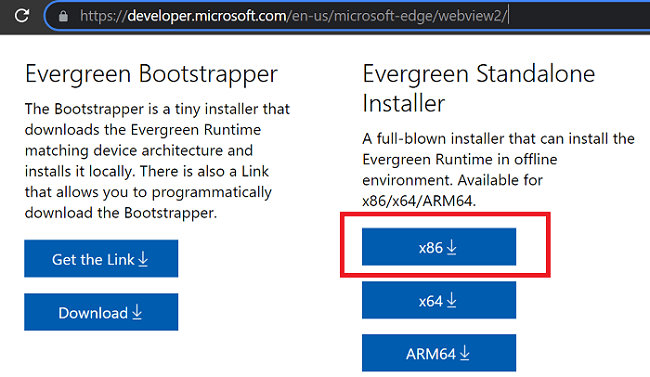
Gjør Edge til din standardnettleser
Gjør Edge til din standardnettleser, logg på og sørg for at synkronisering er på. Dette er selvfølgelig ikke den ideelle løsningen, spesielt hvis du vil at Chrome skal være standardnettleseren din. Imidlertid bekreftet mange brukere at denne løsningen gjorde susen for dem.
Konklusjon
Hvis Windows 11-widgetene dine ikke fungerer, må du kontrollere at alternativet er aktivert til å begynne med. Deaktiver og aktiver deretter grafikkdriveren på nytt. Oppdater i tillegg grafikkdriveren og operativsystemet til den nyeste versjonen, og installer EdgeWebView2 på nytt. Hvis problemet vedvarer, gjør Edge til standardnettleser.
Hvilken av disse metodene gjorde susen for deg? Gi oss beskjed i kommentarene nedenfor, og ikke glem å dele denne veiledningen på sosiale medier.